Darktable Modul Eingabefarbprofil
Übersicht
Mit diesem Modul kann man das von darktable ausgewählte Standard-Eingabeprofile ersetzen durch ein alternatives Profil welches dem original Farbraum des Bildes besser entspricht.
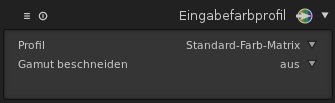
Anwendung
Mit diesem Modul definieren sie das Eingabeprofil, d.h. sie bestimmen wie die Farben im Bild interpretiert werden. Sie haben auch die Möglichkeit Farben auf einen bestimmen Gamut (Farbbereich) zu begrenzen um (seltene) Artefakte abzuschwächen.
Profile
Wählen sie das Profil oder die Farbmatrix die angewendet werden soll. Darktable bietet ihnen viele verschiedene Matrizen und auch einige erweiterte Matrizen für bestimmte Kameramodelle. Die erweiterten Matrizen wurden vom darktable team entwickelt um den Bilder ein Aussehen zu verleihen, das den Einstellungen des Kameraherstellers näher kommt.
Sie können ihr eigenes ICC profil verwenden indem sie es nach $DARKTABLE/share/darktable/color/in oder $HOME/.config/darktable/color/in kopieren. $DARKTABLE steht dabei für das darktable Konfigurationsverzeichnis und $HOME steht für ihr home Verzeichnis. Eine allgemeine Quelle für ICC Profile ist die Software die mit der Kamera mitgeliefert wird. Sie enthält oftmals Profile speziell für diesen Kameratyp. Eventuell müssen sie das Modul "Eingabeprofil korrigieren" aktivieren wenn sie ein extra Profil nutzen wollen (siehe Abschnitt 3.4.3.11, "Eingabeprofil korrigieren").
Ist ihr Bild ein RAW im DNG Format oder hat es einen geringen Dynamikumfang wie beispielsweise ein JPEG,kann es eventuell ein eingebettetes ICC Profil enthalten. Dieses wird dann von darktable standardmäßig benutzt. Sie können darktable jederzeit überstimmen und selbst ein anderes Profil auswählen. Wählen sie "Eingebettetes ICC Profil" um zum Standard zurückzukehren.
Gamut beschneiden
Mit diesem Auswahlfeld können sie einstellen wie die Farben beschnitten werden sollen. In den meisten Fällen können sie es einfach auf dem Standardwert "Aus" stehen lassen. Wenn ihr Bild allerdings spezielle Eigenschaften zeigt, wie beispielsweise stark gesättigte blaue Lichtquellen, dann kann ein beschneiden des Gamut sinnvoll sein um Artefakte in Form von schwarzen Pixeln zu vermeiden. Siehe dazu auch Abschnitt 3.2.10.6, "Mögliche Farbartefakte".
Sie können aus einer Liste von RGB Profilen auswählen. Farben, deren Sättigung das erlaubte Maß des gewählten Farbraums überschreiten, werden beschnitten auf den Maximalwert. Die Profile “linear Rec2020 RGB” und “Adobe RGB (kompatibel)” erlauben einen erweiterten Farbbereich, so dass Farben seltener beschnitten. Während “sRGB” und “linear Rec709 RGB” einen engeren Farbbereich darstellen und die Farben früher beschnitten werden. Sie sollten das Profil auswählen, das keine Artefakte erzeugt und gleichzeitig den Dynamikumfang des Bildes beibehält.
Beispiele
Beispielbild 1: Nahaufnahme einer blauen Lichtquelle (LED) mit "Gamut beschneiden" auf "Aus". Das aktivierte "Werte" Modul produziert einen Artefakt-Ring aus schwarzen Pixeln.
Beispielbild 2: Das gleiche Bild mit "Gamut beschneiden" gesetzt auf "linear Rec2020 RGB”.
Zurück zur Darktable Modul Übersicht
Übersetzt durch M. Bodenbinder
Verbesserungsvorschläge oder Korrektur der Übersetzung vom Handbuch bitte an dartkable(at]multimedia4linux.de schicken.
